Czyszczenie pamięci podręcznej na MacBooku

- 1474
- 133
- Pan Ludwik Żak
Każdy system operacyjny pozostawia kilka plików tymczasowych podczas pracy. Dotyczy to zarówno systemu Windows, jak i Linux, a nawet Mac OS. Jeśli aktywnie używasz swojego MacBooka do pracy i rozrywki, z czasem zauważysz, że działa on nie tak szybko, jak wcześniej, a bezpłatna pamięć staje się coraz mniej, zwłaszcza jeśli twój model ma sztywny dysk o niewielkim objętości. Pod tym względem pojawia się logiczne pytanie, jak wyczyścić system z wszystkich tych śmieci.
W tym materiale sugerujemy dowiedzieć się, jak wyczyścić pamięć podręczną na swoim MacBooku. Dowiesz się, jak to robić ręcznie, a także które narzędzia najlepiej nadają się do automatyzacji tego procesu.
Skąd pochodzi pamięć podręczna
Ustawiasz różne oprogramowanie do wykonywania potrzebnych zadań. Może to być przeglądarka do oglądania stron internetowych, Office Apple do edytowania dokumentów, różnych graczy do słuchania muzyki i oglądania filmów oraz wielu innych programów. Każdy z nich w procesie pracy tworzy pliki tymczasowe, które są następnie wykorzystywane do przyspieszenia pracy. Idealnie, pamięć podręczna powinna zapewnić szybsze uruchomienie aplikacji, w tym procesie powinien używać mniej zasobów. Ale to jest idealne. W praktyce, jeśli pamięć podręczna staje się zbyt duża, zatyka system i występuje odwrotny efekt -program działa powoli, często ponownie uruchomić, występują różne loty.
Ponadto, pamięć podręczna i śmieci systemowe mogą pozostać nawet po usunięciu aplikacji niepotrzebnej dla Ciebie. Do czego to może prowadzić? Niektóre programy mogą być nieprawidłowo zainstalowane, a cały system zwolni.
Ale nawet jeśli wszystko działa dość szybko, nie może zachwycić faktu, że niepotrzebne pliki zajmują tak cenne miejsce na dysku twardym. Dzisiaj dowiemy się, jak uwolnić pamięć z tych plików.
Ręczne czyszczenie
Możemy polecić tę metodę tylko doświadczonym użytkownikom MacBooka. Faktem jest, że jest to nie tylko długi i niewygodny proces, ponieważ musisz ręcznie szukać wszystkich niepotrzebnych folderów i plików, a także dość niebezpiecznych, ponieważ przy braku doświadczenia możesz przypadkowo usunąć ważne pliki. Jeśli jesteś pewien swoich umiejętności, zrób tylko dwa kroki:
- Zamknij wszystkie programy robocze. Aby to zrobić, naciśnij dwa przyciski jednocześnie - polecenie + Q.
- Kliknij CMD + Shift + G, aby uruchomić okno wyszukiwania katalogu i wprowadź ~/bibliotekę/pamięci podręczne. Tutaj możesz usunąć całą zawartość. To prawda, że w niektórych sytuacjach możesz zaczepić coś zbędnego, więc uważnie zobacz, co jest w nim przechowywane, usuń największe pliki lub te, które nie były używane od dłuższego czasu. Aby szybko zobaczyć, kiedy plik był ostatnio używany, lub dowiedzieć się, który z nich zajmuje najwięcej miejsca, użyj sortowania plików.
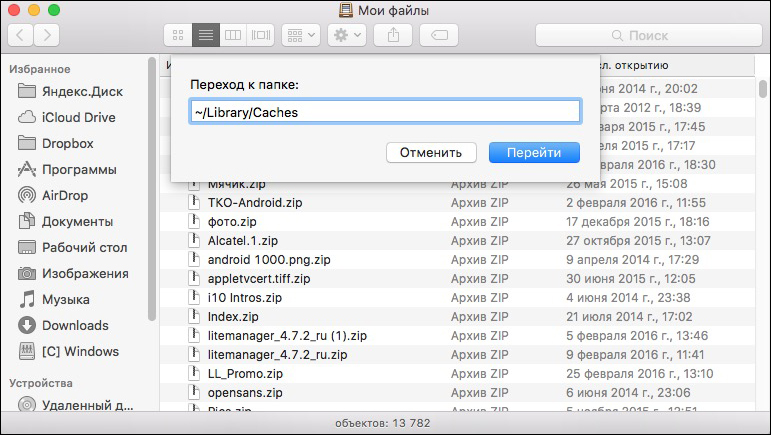
Sekcja „pamięć podręczna” w MAS OS
Zatem w niektórych przypadkach możesz upuścić kilka gigabajtów pamięci jednocześnie. Ale czy to wszystko? Z pewnością, przeglądając informacje w przechowywaniu twojego MacBooka, zauważyłeś „Inny” interesującego tatusia, który może zajmować większość bezpłatnej pamięci.
Co jest w nim przechowywane? Czy to tylko śmieci? Wszystkie pliki, które nie są programami, zdjęciami, utworami, filmami i kopiami kopii zapasowych, system operacyjny należy do innych. Okazuje się, że mogą być również przydatne dane. Przeczytaj więcej o tym, jakie typy plików będą wyświetlane w sekcji „Inne”:
- dokumentacja;
- Archiwum plików i dysków;
- pamięć podręczna, którą usuwaliśmy w poprzednim akapicie;
- Ładowanie;
- pliki umieszczone w koszu;
- żadnych innych plików, których system nie można przypisać konkretnej kategorii.
Aby dodać wolną przestrzeń, oprócz czyszczenia pamięci podręcznej, przejrzyj inne foldery i usuń niepotrzebne, ale obszerne pliki. Na przykład mogą to być pliki instalacyjne gry lub wiele plików kopii zapasowych zgromadziło się na dysku twardym. Sprawdź wszystko, co jest zbędne i usuń. Nie zapominaj, że część danych jest nadal umieszczana w przechowywaniu w chmurze.
Korzystanie z specjalnych narzędzi
Ponieważ ręczne oczyszczanie może być niebezpieczne przy braku niezbędnego doświadczenia, a proces nie jest najbardziej fascynujący, najlepiej korzystać z specjalnych narzędzi. Niektóre z nich są bezpłatne, a niektóre kosztują 30-40 USD.
Wyczyść mój Mac
Ponieważ program ma bardzo zaawansowaną funkcjonalność i ma dostęp do niektórych funkcji systemowych, jest nieobecny w MAC Appstore. Musisz go pobrać z oficjalnej strony. Koszt licencji dla jednego komputera wynosi prawie 40 USD. Po zainstalowaniu i uruchomieniu programu jego etykieta zostanie wyświetlona na pasku stanu u góry ekranu. Klikając go, możesz zobaczyć odpowiednie informacje o stanie RAM i dysku twardym. Stamtąd możesz przejść do menu głównego programu. Lewa kolumna wyświetla kategorie, które czyścimy, a także dodatkowe narzędzia. W ustawieniach możesz dodatkowo wybrać typy plików, które chcesz usunąć i które - zostawić. Dostępna jest również inteligentna funkcja czyszczenia, która skanuje system plików według plików wszystkich kategorii i określi niepotrzebną. W razie potrzeby, aby zamknąć niektóre wnioski, zostanie wydane odpowiednie zawiadomienie.
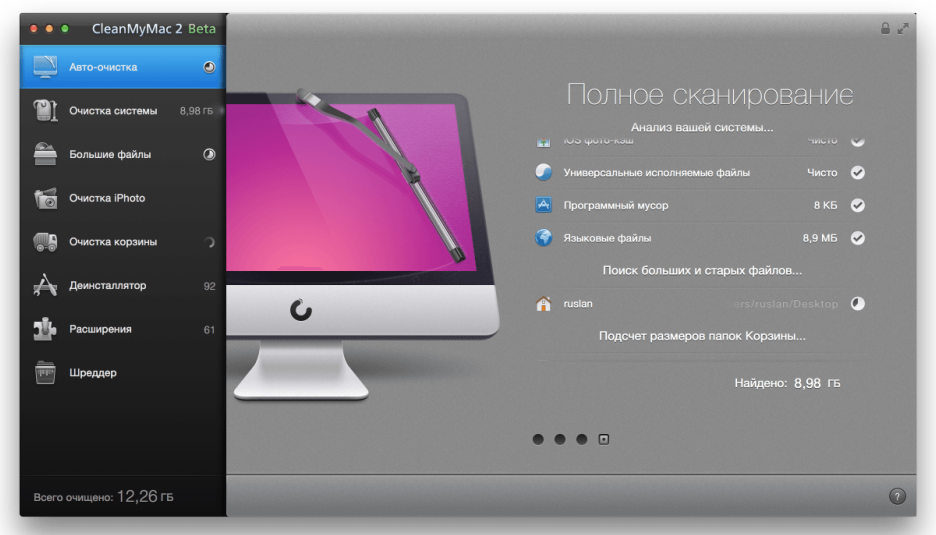
Wyczyść okno programu Mac
Ccleaner
Jest to legendarna aplikacja, dla wielu jest to dosłownie standardowe i standardowe. Istnieje bezpłatna wersja z podstawową funkcjonalnością oraz bardziej zaawansowane wersje biznesowe i profesjonalne. Aplikacja doskonale oczyszcza system bez wpływu na ważne pliki systemowe.
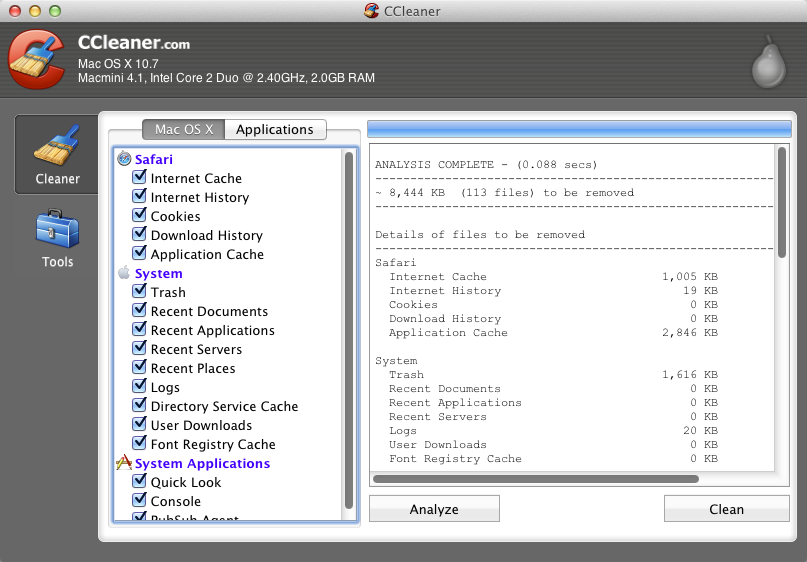
Program CCLeArer dla Mac OS
Po pobraniu i zainstalowaniu programu uruchom go. Okno pracy jest podzielone na trzy kolumny: po lewej umożliwia przełączanie między narzędziami, średnia umożliwia wybór kategorii plików do czyszczenia, a najszerszy prawica wyświetla bieżące informacje i status czyszczenia.
Wniosek
Czyszczenie pamięci podręcznej w twoim MacBooku jest bardzo proste. Można to zrobić zarówno ręcznie, jak i za pomocą specjalnego narzędzia. Przyniosliśmy ci dwa najpopularniejsze, w rzeczywistości jest ich znacznie więcej. Możesz wybrać ten, który lubisz najbardziej.
I jak wyczyścić pamięć na swoim MacBooku? Opowiedz nam o tym w komentarzach

